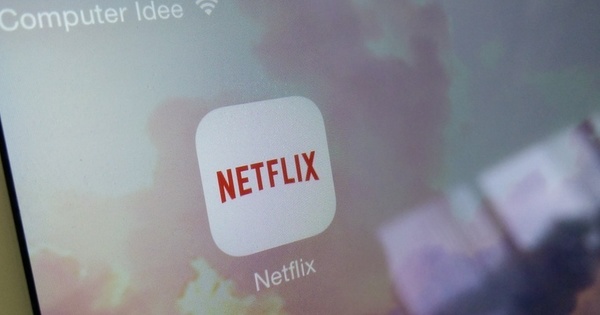మీరు Windows 10లో వినియోగదారు ఖాతాను సృష్టించినప్పుడు, దానికి స్వయంచాలకంగా పేరు కేటాయించబడుతుంది. కొంతమంది తమ స్వంత పేరును ఎంచుకోవడానికి ఇష్టపడతారు. మీ వినియోగదారు ఫోల్డర్ పేరును ఎలా వ్యక్తిగతీకరించాలో ఇక్కడ మేము మీకు చూపుతాము.
Windows 10లో వినియోగదారు ఖాతాతో అనుబంధించబడిన వినియోగదారు ఫోల్డర్ ఖాతా సృష్టించబడినప్పుడు స్వయంచాలకంగా పేరు పెట్టబడుతుంది. ఈ ఫోల్డర్ వస్తుంది సి:\యూజర్లు నిలబడటానికి. ఫోల్డర్కు సృష్టించబడిన ఖాతాకు అదే పేరు ఉంది. మీరు Microsoft ఖాతాతో అనుబంధించబడిన ఇమెయిల్ చిరునామాను ఉపయోగించి ఖాతాను సృష్టించినట్లయితే, వినియోగదారు ఫోల్డర్ ఇమెయిల్ చిరునామాలోని మొదటి ఐదు అక్షరాలను దాని పేరుగా కలిగి ఉంటుంది.
మీరు నియంత్రణ ప్యానెల్లో మీ ఖాతా పేరును మార్చినట్లయితే (నియంత్రణ ప్యానెల్ > వినియోగదారు ఖాతాలు > మీ ఖాతా పేరు మార్చండి), ఇది వినియోగదారు ఫోల్డర్ పేరుపై ఎటువంటి ప్రభావం చూపదు. విండోస్ మరియు ఇతర ఇన్స్టాల్ చేసిన సాఫ్ట్వేర్ కొత్త మార్గాన్ని గుర్తించకపోవడమే దీనికి కారణం, ఇది అన్ని రకాల సమస్యలకు దారి తీస్తుంది.
అయితే, మీ వినియోగదారు ఫోల్డర్ పేరును మీరే ఎంచుకోవడానికి మీరు ఉపయోగించే ఒక ఉపాయం ఉంది, తద్వారా మీరు మీ వినియోగదారు పేరు ఆధారంగా Windows కేటాయించిన డిఫాల్ట్ పేరును కలిగి ఉండవలసిన అవసరం లేదు. దీని కోసం మీరు కొత్త ఖాతాను సృష్టించాలి మరియు మీకు ఇప్పటికే వినియోగదారు ఖాతా ఉంటే, మీ పాత ఖాతా నుండి ఫైల్లను బదిలీ చేయాలి.
కొత్త స్థానిక ఖాతాను సృష్టించండి
ట్రిక్ స్థానిక ఖాతాతో ప్రారంభించడం. ఆ విధంగా, Windows పూర్తి ఖాతా పేరును వినియోగదారు ఫోల్డర్కు పేరుగా ఉపయోగిస్తుంది. మీరు ప్రొఫైల్ను సృష్టించడం పూర్తి చేసిన తర్వాత, మీరు ఖాతాను Microsoft ఖాతాగా మార్చవచ్చు.
అడ్మినిస్ట్రేటర్ హక్కులను కలిగి ఉన్న ఖాతాతో లాగిన్ చేయండి మరియు వెళ్ళండి సెట్టింగ్లు > ఖాతాలు > కుటుంబం & ఇతర వ్యక్తులు. నొక్కండి ఈ PCకి మరొకరిని జోడించండి.
మీరు ఇప్పుడు క్లిక్ చేయడం ద్వారా స్థానిక ఖాతాను సృష్టించవచ్చు ఈ వ్యక్తి యొక్క లాగిన్ వివరాలు నా వద్ద లేవు క్లిక్ చేయడం మరియు మైక్రోసాఫ్ట్ ఖాతా లేకుండా వినియోగదారుని జోడించండి ఎంచుకొను.
మీరు వినియోగదారు ఫోల్డర్కు కేటాయించాలనుకుంటున్న పేరుకు సరిగ్గా సరిపోయే స్థానిక వినియోగదారు పేరును ఖాతాకు ఇవ్వండి. మీరు ఖాళీని జోడిస్తే, ఫోల్డర్ పేరు కూడా ఖాళీని కలిగి ఉంటుంది. పాస్వర్డ్ను ఎంచుకుని, ఖాతాను సృష్టించండి.
ఖాతా రకాన్ని మార్చండి
మీరు ఇప్పుడు లాగ్ అవుట్ చేసి, మీ కొత్త స్థానిక ఖాతాతో మళ్లీ లాగిన్ చేయవచ్చు. అప్పుడు వెళ్ళండి సెట్టింగ్లు > ఖాతాలు > మీ సమాచారం మరియు ఎంచుకోండి బదులుగా Microsoft ఖాతాతో సైన్ ఇన్ చేయండి.
మీరు దీన్ని పూర్తి చేసినప్పుడు, మీ వినియోగదారు ఫోల్డర్ ఇప్పటికీ స్థానిక ఖాతా కోసం మీరు ఎంచుకున్న పేరును కలిగి ఉంటుంది, కానీ మీ వినియోగదారు ఖాతా ఇప్పుడు మీ Microsoft ఖాతా పేరును కలిగి ఉంటుంది.
బదిలీ సెట్టింగ్లు
మీకు ఇప్పటికే వినియోగదారు ఖాతా ఉంటే, మీరు ఇప్పుడు మీ పాత వినియోగదారు ఖాతా నుండి కొత్త ఖాతాకు ఫైల్లు మరియు సెట్టింగ్లను మాన్యువల్గా బదిలీ చేయవచ్చు. అప్పుడు మీరు పాత ఖాతాను తొలగించవచ్చు.
Windows యొక్క మునుపటి సంస్కరణల్లో ఇది సులభమైన బదిలీతో స్వయంచాలకంగా సాధ్యమైంది, కానీ దురదృష్టవశాత్తు ఈ ఎంపిక Windows 10లో అందుబాటులో లేదు. అయితే, మీరు Transwiz వంటి థర్డ్-పార్టీ సాఫ్ట్వేర్ను ఉపయోగించవచ్చు. ఈ ఉచిత సాఫ్ట్వేర్ వివిధ భాషలలో అందుబాటులో ఉంది, కాబట్టి మీరు డచ్లో Windows 10ని ఉపయోగిస్తే, అది సమస్య కాదు.